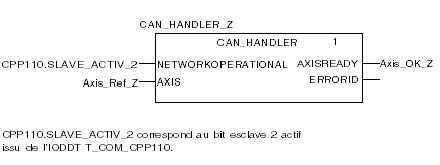|
Bloc fonction CAN_HANDLER
|
|
|
(Traduction du document original anglais)
|
|
Etape
|
Action
|
|---|---|
|
1
|
Cliquez avec le bouton droit dans un champ vide de la section FBD pour afficher le menu contextuel.
|
|
2
|
Exécutez la commande Assistant de saisie FFB... du menu contextuel.
Résultat : l'assistant de saisie de fonction apparaît.
|
|
3
|
Cliquez sur l'icône ... associée à l'option Type FFB.
Résultat : la fenêtre Sélection de type FFB s'affiche.
|
|
4
|
Développez Bibliothèques → MotionFunctionBlock et cliquez surMFB.
Résultat : tous les blocs de la bibliothèque MotionFunctionBlock apparaissent dans la partie droite de la fenêtre Sélection de type FFB.
|
|
5
|
Sélectionnez le bloc CAN_HANDLER et cliquez sur OK pour confirmer.
Résultat : la fenêtre Assistant de saisie FFB... apparaît, configurée par le bloc CAN_HANDLER.
|
|
6
|
Cliquez sur l'icône ... associée à l'option Instance.
Résultat : la fenêtre Sélection d'instance FB s'affiche.
|
|
7
|
Sélectionnez l'instance Can_Handler_Z et cliquez sur OK pour confirmer.
Résultat : la variable Can_Handler_Z apparaît dans le champ Instance :
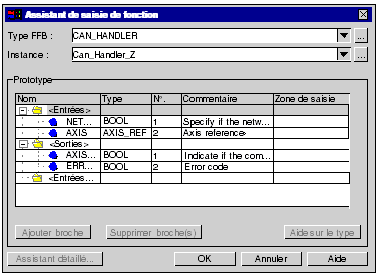 |
|
8
|
Pour confirmer la configuration du bloc, cliquez sur OK.
Résultat : la section FBD s'affiche de nouveau. Un symbole est ajouté au niveau du pointeur de la souris.
|
|
9
|
Cliquez dans un champ vide de la section FBD.
Résultat : le bloc CAN_HANDLER, instancié par la variable Can_Handler_Z, est inséré dans la section FBD.
|
|
10
|
Indiquez les paramètres d'entrée et de sortie comme définis dans le contenu.
|